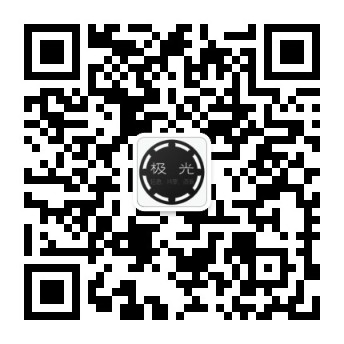PS怎么修改图片中的文字颜色
栏目分类:设计理论 发布日期:2018-08-28 作者:小郑
很多时候我们想要给一些图片中的文字进行个性修改,我们可以使用PS从颜色入手。下面是学习啦小编带来关于PS怎么修改图片中的文字颜色的内容,希望可以让大家有所收获!
PS修改图片中的文字颜色的方法
很简单,有安装PS,请打开PS。——打开图片所在的地方。


我拿了张简单点的图,——用左侧的“T”工具输入文字,


选中文字,点击上面菜单的字体颜色工具框,如果需要一样的字体颜色,就改下RGB,不知道多少值,移鼠标到图片,就有吸管的图标,点在原来的文字上,提取颜色,确认后点击确定。

然后修改文字的字体和文字大小和原来文字的一样。


然后用左侧的移动工具,将新的文字覆盖在原来的文字上,保证位置一致,尽量。

然后把新的文字的图层关掉。

然后点击背景图层。使用左侧的”选框工具“,在图片的地方拉出框。



然后使用快捷键,Shift+Alt,,,会出现双箭头,就是移动(不会乱移动,只会上下左右移动)按Alt(可以随意移动)。




然后框框覆盖好原来的字后,按”Ctrl+D"——删除框框。

10然后把新的文字图层打开。完成了。然后保存图片。什么格式自己定。


- 上一篇:PS怎么修改图片中的文字颜色
- 下一篇:如何使用PS中的抽出滤镜